
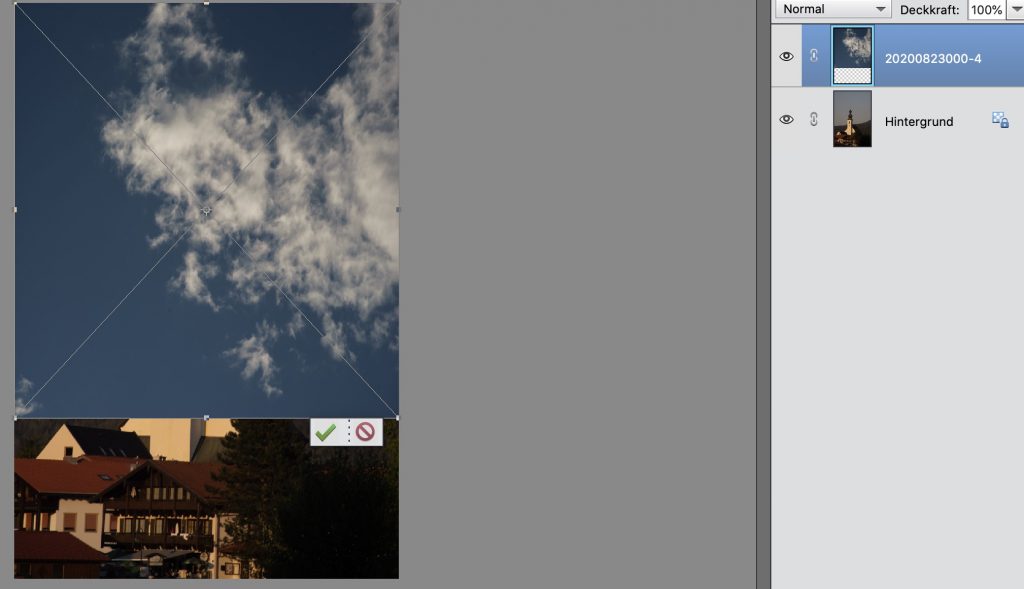
Als Basis wird ein Kirchturm mit wolkenleerem Himmel gewählt und über <Datei><Platzieren> eine zweite Datei mit Wolken geladen. Diese Datei wird so groß gezogen, dass sie den gesamten leeren Himmel abdeckt.
Wie man rechts sieht, wird automatisch eine zweite Ebene erstellt.


Wird die Deckkraft der oben liegenden Eben mit den Wolken auf 40% reduziert, sieht man die Stellen, wo sich die beiden Bilder überlagern. Gerade an der Kirche sieht man sehr schön den Farbwechsel.
An diesen Stellen soll das Wolkenbild nicht wirken.
Durch Auswahl der oberen Ebene und Klick auf das vierte Symbol von Links erhält man eine Maske, die zunächst weiß ist.
Dies bedeutet, dass das gesamte Bild wirksam ist.
Werden jetzt einzelne Stellen mit Schwarz übermalt, werden diese durchsichtig, als wenn man in das Bild mit den Wolken an diesen Stellen ein Loch geschnitten hätte.
Wenn man nun die Maske öffnet und mit einem Pinsel und der Vordergrundfarbe Schwarz mal, sieht man diese schwarzen Flecken auf der Maske. Und genau dort ist das Bild, was oben liegt (Wolken), transparent. An Stelle der Wolken sieht man daher das ursprüngliche Kirchenbild.
Im ersten Schritt wurde das Bild auf 200% vergrößert, um besser malen zu können und eine große Pinselbreite gewählt.

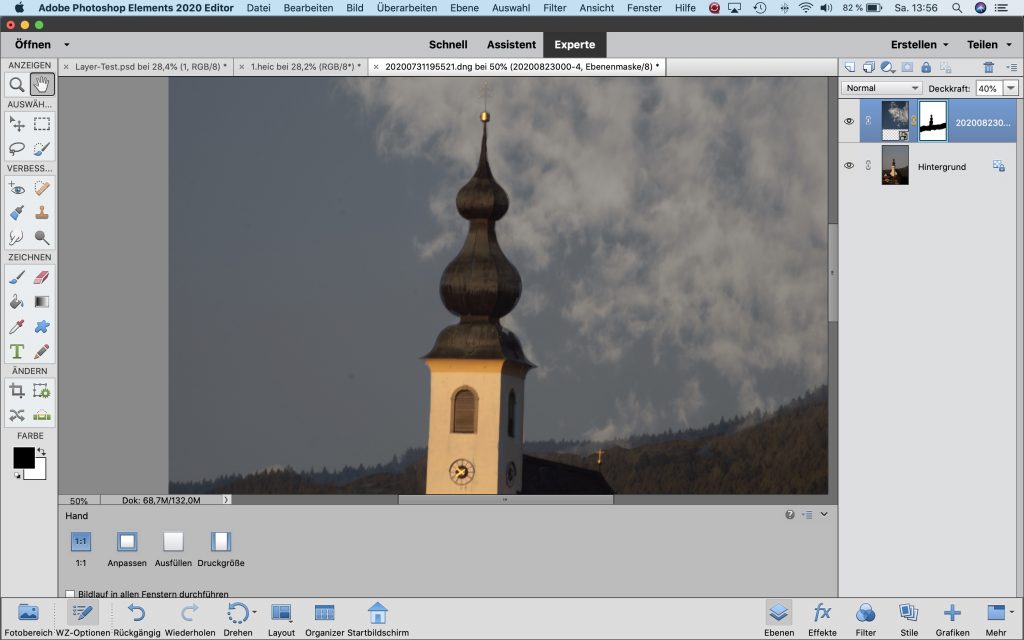
Im zweiten Schritt wurde der Pinsel von 500px auf 30px verkleinert, damit man näher an die Ränder kommt.
Bei gerade Linien, wie dem Kirchturm, kann man versuchen, hierdurch eine klare Kante zu erzeugen. Beim Übergang von Berg zu Wolken, sollte man etwas Platz lassen.
Zum Schluss habe ich dann einen Pinsel ausgewählt, der etwas „diffuser“ ist und damit die Ränder bearbeitet. Ziel ist es, hierdurch bessere Übergänge zu erzeugen. Das Ganze mit reduzierter Größe und reduzierter Deckkraft.
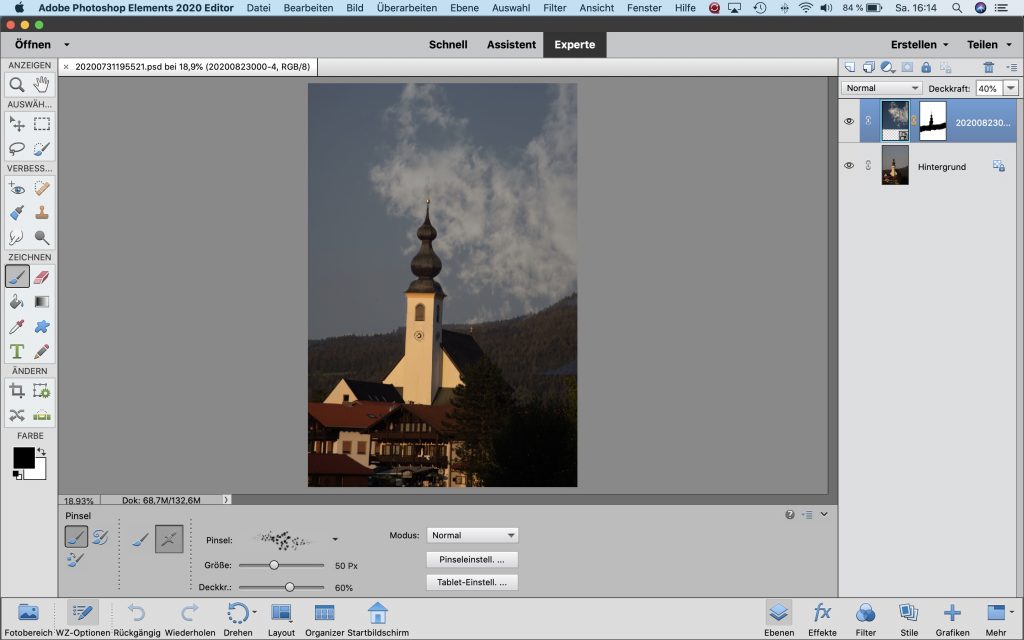
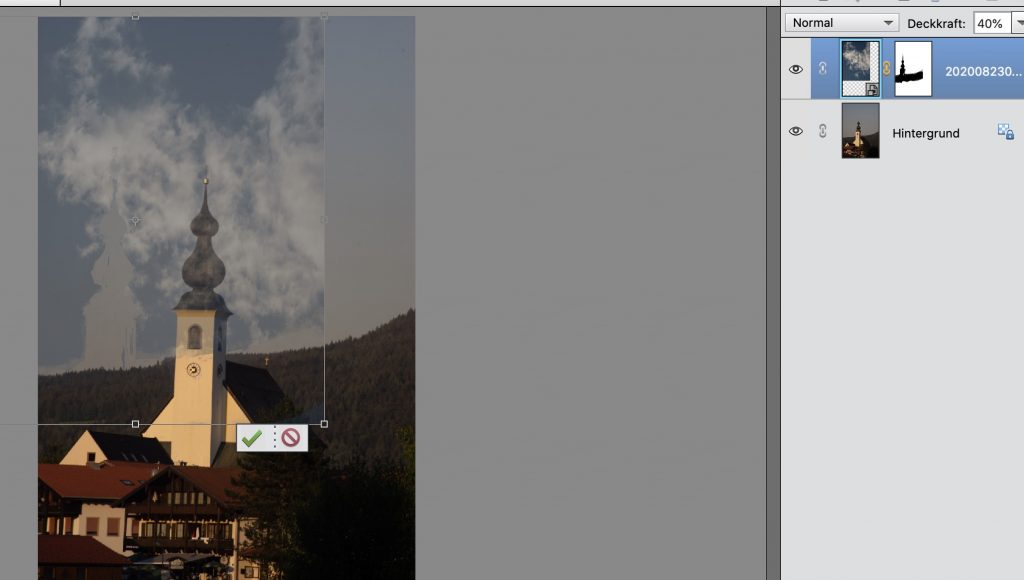
Besonders gut versteht man das Prinzip von Ebenen und Masken durch folgende Übung.
Man positioniert auf die oberste Ebene, die mit dem Himmel. Über <Bild>, <Transformieren>, <Frei Transformieren> kann man das Bild neu positioniert.
Man sieht wie die Wolken verschoben werden und auch wo das „Loch“ (die Maske) war, da die Maske mit verschoben wird.
Da die Maske und somit die Transparenz jetzt nicht mehr über dem Kirchturm liegt, wird diese jetzt wieder mit den Wolken im Rahmen der eingestellten Deckkraft überlagert.
Wenn man die Deckkraft der maskierten Ebene auf 100% erhöht, erkennt man, wo an den Übergängen noch nicht perfekt gearbeitet wurde.
Hier fällt vor Allem am rechten Rand ein „vergessener“ Teil auf.

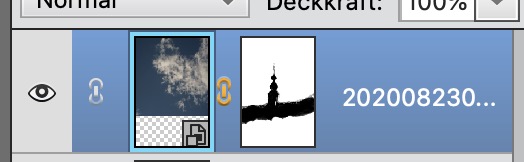
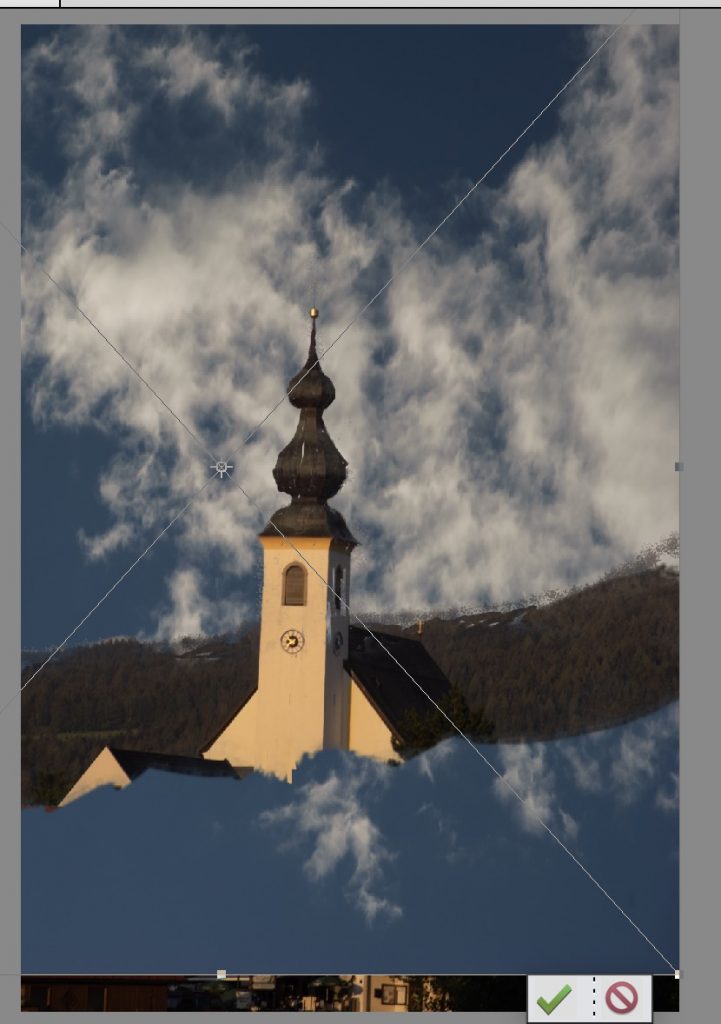
Das Schloss zwischen Bild und Maske zeigt an, dass beide verknüpft sind. Wird das Bild verschoben, wird auch die Maske verschoben.
Wenn wir jetzt die Maske entkoppelt und das Bild frei transformieren, bleibt der maskierte Teil von der Veränderung unbetroffen, da dieser ja transparent ist.
In diesem Falle passe ich die Maske mit schwarzer Farbe an.
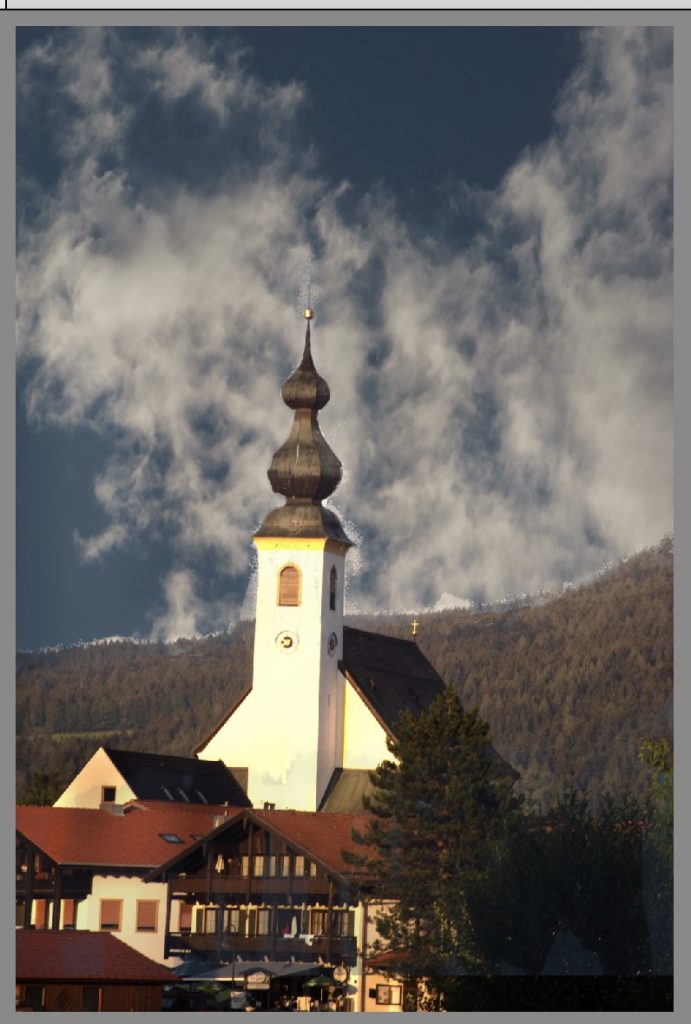
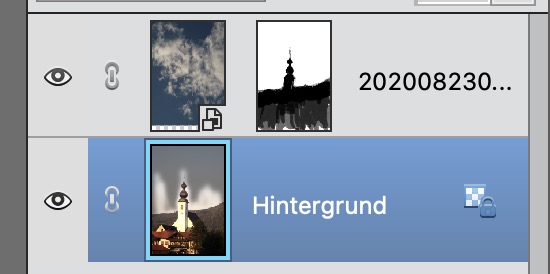
Jetzt habe ich die untere Ebene ausgewählt und das Bild über den Abswedler aufgehellt.
Man sieht rechts sehr deutlich, dass ich an einigen Stellen deutlich über das Ziel hinaus und in den Himmel hineingeschossen bin.
An der Maske darüber sieht man, dass diese Stellen dort weiß und somit nicht transparent sind. Änderungen hier auf der unteren Ebene werden durch die Inhalte auf der Ebene darüber überlagert.
(aktualisiert 13. Aug. 2023)
